
İçerik
- Yavaş Windows 10 PC'nizi Yeniden Başlatın
- Mümkünse, Yavaş Windows 10 PC'nize RAM Ekleyin
- Yavaş Windows 10 PC'nizdeki Başlangıç Programlarının Listesini Kesin
- Gereksiz Programları Yavaş Windows 10 PC'nizden Kaldırma
- Hepsi Başarısız Olursa, Yavaş Windows 10 PC'nizi Sıfırlayın
PC'lere ne kadar veya ne kadar az harcadığımız önemli değil, hepimizin performans göstermesini istiyoruz. Bugün, onlar - en azından normal işler için. Depolama, işleme ve donanımdaki gelişmeler, düşük maliyetli mini dizüstü bilgisayar kullanıcılarının bile web'de gezinirken ve video izlerken kaliteli bir deneyim olmasını sağlamalıdır. Yine de internet forumları yavaş Windows 10 PC sahiplerinin şikayetleri ile doludur.
PC'nizin yavaşlamasının nedenleri değişebilir. Bazen, bilgisayarın sahip olduğu kaynaklar budur. Çoğu uygulamanın internetle bir şekilde etkileşime girmesi gerekir. Bu bağlantı yavaşsa, bilgisayarın kendisi yavaş görünüyor. Bunun güzel bir örneği Microsoft’un Outlook Mail uygulaması. Bir seferde çok fazla şey oluyor, yavaş bir Windows 10 PC de. Bu, üzerinde arka planda çalışan ve değerli kaynakları besleyen yeni uygulamalar ve programlar yüklediğimizde olur. Tonlarca başka nedenler de var.

oku: 20 Fanatikten Windows 10 İpuçları
Yavaş Windows 10 PC'nizi merhametle hızlandırmak için yapabileceğiniz şeyler var.
Yavaş Windows 10 PC'nizi Yeniden Başlatın

Evet, basit geliyor, ama öyle geliyor çünkü En İyi Uygulama. Yavaş Windows 10 PC'niz rutin olarak sürüklenmezse, yeniden başlatmanızla düzeltilebilecek bir şey vardır.
Ovadan önce, devam et ve dene. Başlat Menüsünü klavyenizdeki Windows tuşu veya Görev çubuğundaki Windows düğmesiyle açın. Güç simgesine dokunun ve Tekrar başlat.
PC'lerimizin, düşündüğümüz zaman kendilerini kapatmaya gerek olmadığını unutuyoruz. Çok sayıda masaüstü bilgisayar, tablet ve dizüstü bilgisayar, güç düğmelerine basıldığında veya bir süredir kullanılmadığında kolayca uykuya dalar. Özellikle tabletler, uykuya çıktıklarında, ancak düzenli aralıklarla yeniden başlatılmadıkları zaman sorun yaşarlar. Microsoft’un kendi Surface tabletleri kullanıcıları, cihazlarını her zaman uyku modundan çıkardıktan sonra performans sorunlarını bildiriyor.
Mümkünse, Yavaş Windows 10 PC'nize RAM Ekleyin
Yavaş bir Windows 10 PC, rutin olarak uğraştığınız bir şeyse, yeniden başlatma muhtemelen bunu düzeltmeyecektir. Bunun yerine, sorunun nedenini aramak zorunda kalacaksınız. Bazen bir yazılım sorunudur; bazen cihazınızın içindeki donanımdır.
Microsoft, Ücretsiz Windows 10 Yükseltme Teklifi için sistem gereksinimlerini çok fazla değiştirmedi. Kullanıcıların çoğu, mutlaka bir performans vuruşu fark etmemelidir. Bu her durumda doğru değil; Microsoft’un ortaklarından bazıları, minimum 7 RAM miktarına sahip Windows 7 aygıtları yarattı. Bilgisayarınız yavaş olabilir çünkü RAM'inde azalması için yeterli önbellek vardır. 4 GB'den daha az masaüstü veya tam boyutlu bir dizüstü bilgisayarsa, kesinlikle daha fazlasını eklemeye çalışın. Microsoft, donanım üreticilerinin modern aygıtlarda 2 GB RAM'den kurtulmasını sağlar, ancak 4 GB RAM idealdir. 32 bit işlemcili yükseltilmiş bilgisayarlarda en az 1 GB RAM olabilir. Bu durumda, en az 2GB'ı hedeflemek istersiniz.
Yalnızca daha fazla RAM'in, aynı anda açık bir uygulamadan daha fazlasına sahip olduğunuzda yavaşlamaların farkına varmayacağınız anlamına geldiğini unutmayın. RAM yükseltmesini yapmak için bilgisayarınızı bir tamir merkezine götürün. Pek çok PC'de RAM'leri ana kartlarına kalıcı olarak bağlı. Bu bilgisayarlar yükseltilemez.
Yavaş Windows 10 PC'nizdeki Başlangıç Programlarının Listesini Kesin
Giriş yaptığınız zamanla PC'nizin gerçekten kullanılabilir hale geldiği zaman arasında uzun bir gecikme varsa, PC'nizin yaptığı anda başlayan işlemlere bakmanın zamanı gelmiştir. Windows, bu boşluğu makul tutmak için yerleşik bir araca sahiptir.
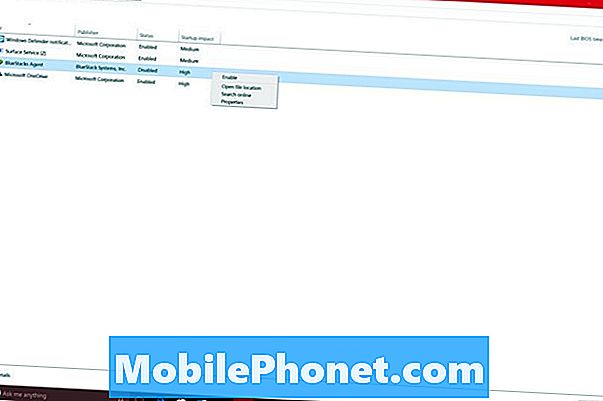
Üzerine dokunun veya tıklayın Bana istediğini sor Görev çubuğunuzdaki alanı işaretleyin ve “Başlamak. ”Yakında okuyan bir link görmelisiniz“Windows'u başlattığınızda hangi işlemlerin otomatik olarak başladığını görün. ”Bu bağlantıya tıklayın veya dokunun.
Kendinizi Windows 10 PC'nizi başlattığınız anda açan önemli olmayan işlemlerin bir listesini bulmalısınız. İşlem adının yanı sıra, işletim sistemi, bu işlemin başlangıç deneyiminiz üzerindeki etkisinin ne kadar büyük olduğuna dair bir tahmin verir.
Listedeki işleme sağ tıklayın. Orada, çevrimiçi olarak aşina olmadığınız süreçleri araştırma seçeneğiniz var. İhtiyacınız olmayan işlemleri de devre dışı bırakabilirsiniz.
Gereksiz Programları Yavaş Windows 10 PC'nizden Kaldırma
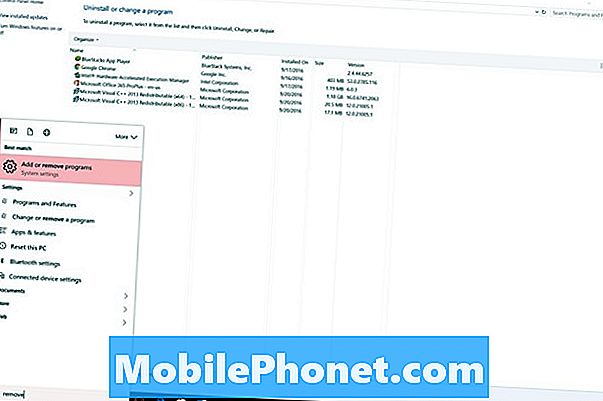
Başlangıçta çalışan, kullanmadığınız programlara ait bir veya iki işlemi görürseniz, kesinlikle kaldırmayı düşünün. Kendinizi başlangıç zamanlarında ve depolama alanında tasarruf edersiniz.
YazınProgramları Kaldır“Görev çubuğunuzdaki herhangi bir şeyi sorma alanına. Sonra seçin Program ekle veya kaldır sonuç listesinden.
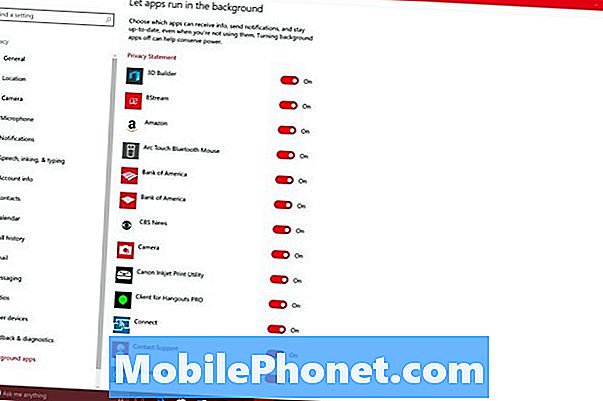
Windows Mağazası'ndan indirilen uygulamaların, siz kapattıktan sonra sisteminizin performansını etkilememesi gerektiğini unutmayın. Bu uygulamalardan birinin olabileceğinden şüpheleniyorsanız, uygulamayı açın. Ayarlar uygulaması. Üzerine dokunun veya tıklayın Gizlilik seçeneği. Şimdi seç Arkaplan Uygulamaları Menünün altından Burada, hangi uygulamaların arka planda çalışmasına ve hangilerinin çalışmadığına karar verebilirsiniz.
Hepsi Başarısız Olursa, Yavaş Windows 10 PC'nizi Sıfırlayın
Windows 10 PC'nizi ilk aldığınızda tekrar düşünün. Her zaman yavaş mıydı? Cevabınız son bir numaradan ibaret değilse, yavaş Windows 10 PC'nizi tekrar iyi durumda tutmaya çalışabilirsiniz. Sıfırlamayı deneyebilirsin.
oku: Windows 10 PC'nizi Sıfırlama
Microsoft, kullanıcılarına Windows 10 PC'lerini sıfırlarken iki seçenek sunar. Ya dosyalarını tutabiliyorlar ve Windows'u etraflarına yeniden yerleştirebiliyorlar ya da yeniden tamamen yeni başlayabilirler. Dosyalarınızı saklamanıza izin veren seçenekle gitmek idealdir. Bilgisayarınızdaki tüm programların sıfırlama işleminden sonra yeniden yüklenmesi gerekir. Bunu aklında tut.
Yavaş Windows 10 PC'nizi tamir ederken iyi şanslar.


